Organizácia distribúcie internetu do iných zariadení s IMAC a MacBook

- 1948
- 624
- Ernest Mikloško
Každý počítač, vrátane operačného systému MacOS, sa môže použiť ako smerovač na distribúciu internetu na iné zariadenia. Okrem toho prostredníctvom bezdrôtovej siete (s použitím modulu Wi-Fi), ako aj v káblovom pripojení (napríklad, ak je počítač pripojený k miestnej sieti). A táto funkcia v MACOS je predvolene integrovaná. To znamená, že žiadne programy tretieho strany na jeho použitie nemusia inštalovať.

Prečo potrebujete distribuovať internet z počítača Mac
Možnosti použitia takejto funkcie - hmotnosť. Najbežnejšia: IMAC (alebo MacBook) je pripojená na internet pomocou kábla RJ-45 (Twisted Steam). Router v byte/dom nie je nainštalovaný. Je však potrebné poskytnúť internet smartfónom/tabletom. Zdá sa, že bez wi-fi-roter to nie je možné urobiť. V skutočnosti namiesto toho môžete použiť samotný Mac! Je však potrebné vziať do úvahy, že distribúcia internetu bude k dispozícii iba vtedy, ak bude počítač zapnutý a nahraný operačným systémom.

RJ-45 Kábel internetového pripojenia
Môže Mac súčasne poskytnúť najmenej 5 zariadení tretích strán? Určite áno. Počet pripojených pomôcok nie je obmedzený. Dôraz bude iba v priepustnosti vytvorenej siete. A to už do značnej miery závisí od generácie, ktorú používa Mac alebo MacBook.
Čo robiť, ak je Mac pripojený k káblovej sieti
V takom prípade môžete internet distribuovať prostredníctvom Wi -fi (ak existuje vhodný modul) a v miestnej sieti, a to aj súčasne - nainštalovaný OS poskytuje túto možnosť.
Vytvorenie bezdrôtového prístupového bodu (Wi-Fi siete s funkciou distribúcie internetu) sa teda vyžaduje:
- Prejdite do časti „Systémové nastavenia“, prejdite do časti „Všeobecný prístup“.
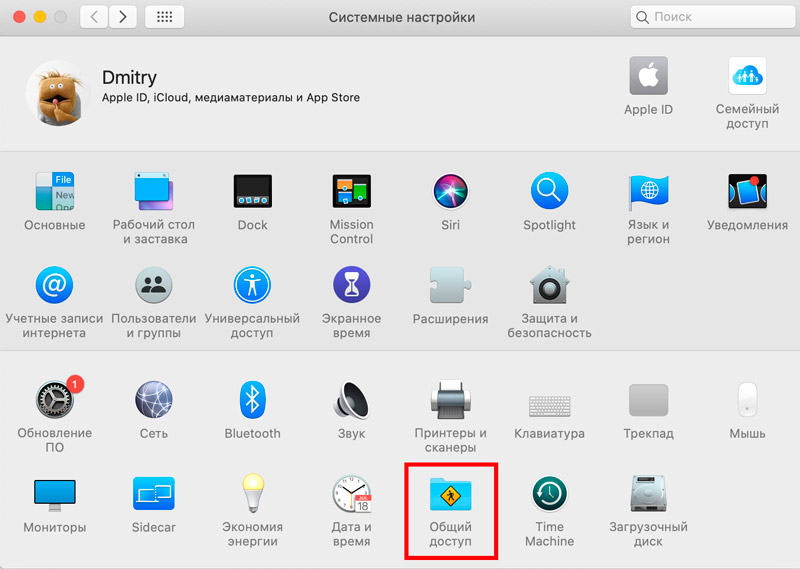
- Vyberte položku „Všeobecný internet“. Oslavujte ho kliešťom - nie je potrebné!
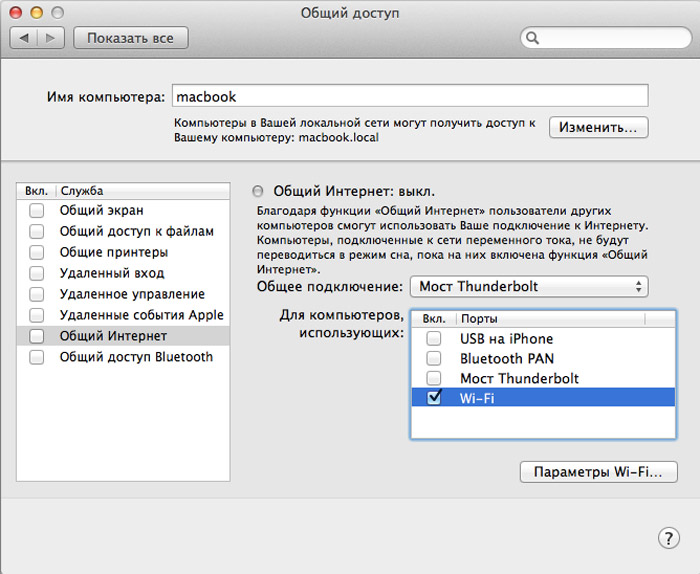
- Na pravej strane okna v časti „Všeobecné pripojenie“ vyberte port, na ktorom MAC ide na internet. V tomto prípade - Ethernet. Ak je nainštalovaný modem USB, podľa toho je potrebné ho určiť.
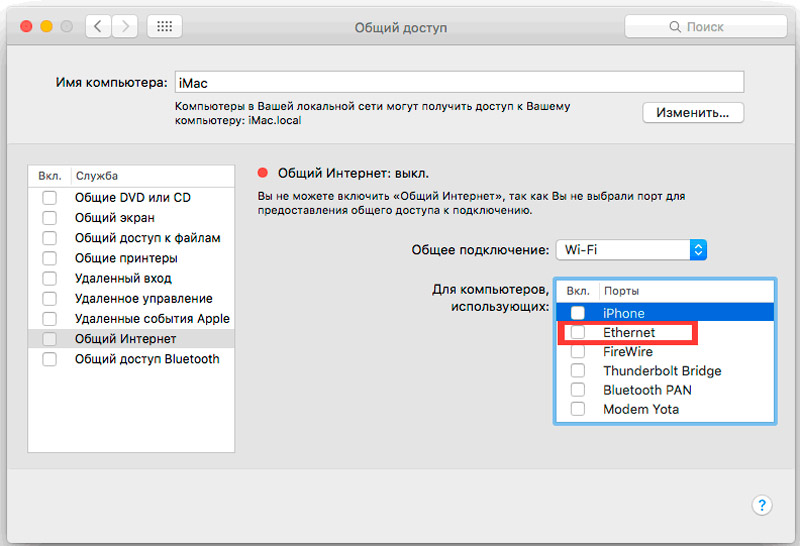
- V časti „Pre počítač“ vyberte „distribúciu“. V našom prípade Wi -fi (značka s nádržou).
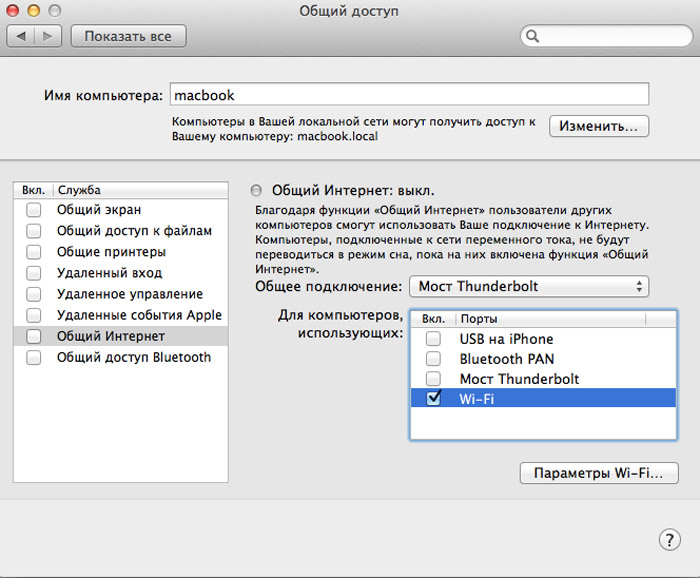
- Kliknite na tlačidlo Parametre „Wi-Fi“. Tu musíte zadať názov vytvorenej bezdrôtovej siete (napríklad MacWi-Fi), vyberte typ šifrovania (odporúča sa zadať heslo na pripojenie (najmenej 8 znakov, iba latinské písmená, čísla, niektoré špeciálne systémy). Ak má Mac modul s dvoma pásom (s 5 GHz Networks Support), potom v nastaveniach bude možné zvoliť frekvenciu (väčšina smartfónov pracuje iba s 2,4 GHz - odporúča sa zvoliť).
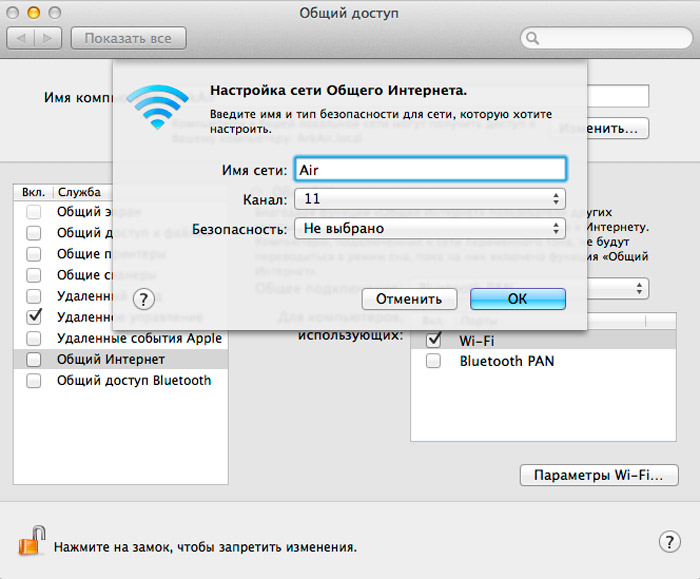
Obnovenie počítača alebo prenosného počítača nepotrebuje. Doslova po 5 sekundách všetky ostatné zariadenia „uvidia“ novú sieť Wi-Fi a budú sa k nej schopné pripojiť. Iba pred distribúciou internetu z IMAC alebo MacBook je potrebné vziať do úvahy, že podrobná štatistika prenosu pre každé pripojené zariadenie nebude schopná získať štandardný softvér. Ale potreba toho vzniká veľmi zriedka.
Čo robiť, ak je Mac pripojený k bezdrôtovej sieti
V prípade, že je Mac pripojený k internetu Wi-Fi, potom môže distribuovať prenos do zvyšku zariadení v miestnej sieti (pripojený cez kábel) alebo cez Bluetooth. Špecifiká modulov Wi-Fi sú také, že nemôžu pracovať súčasne na príjem aj distribúciu (v skutočnosti je to možné, ale iba na prenos obrazu videa, napríklad prostredníctvom Chromecastu alebo pre predponu AppleTV-this. Divízia prevádzky sa vykonáva na úrovni hardvéru).
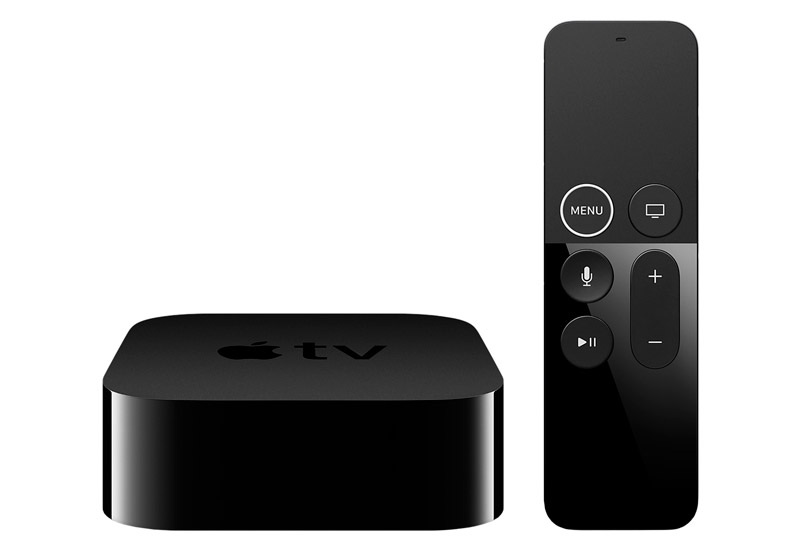
Nastavenia MacBook alebo IMAC sa v tomto prípade vykonávajú podobným spôsobom, ktorý pri pripojení cez kábel. To znamená, že prostredníctvom časti „všeobecný internet“. Ak sa plánuje distribúcia prevádzky podľa Bluetooth, potom je spočiatku potrebné vykúzliť zariadenia a potom zapnúť podporu protokolu DUN alebo PAN v počítačovom parametroch (je v nastaveniach pre konjugované zariadenie Bluetooth). Sú zodpovední za tunelovanie dopravy. Všetky ostatné parametre je možné zadať v časti „Všeobecný prístup Bluetooth“ (napríklad môžete dokonca usporiadať miestny prístup k súborom uloženým v Mac)).
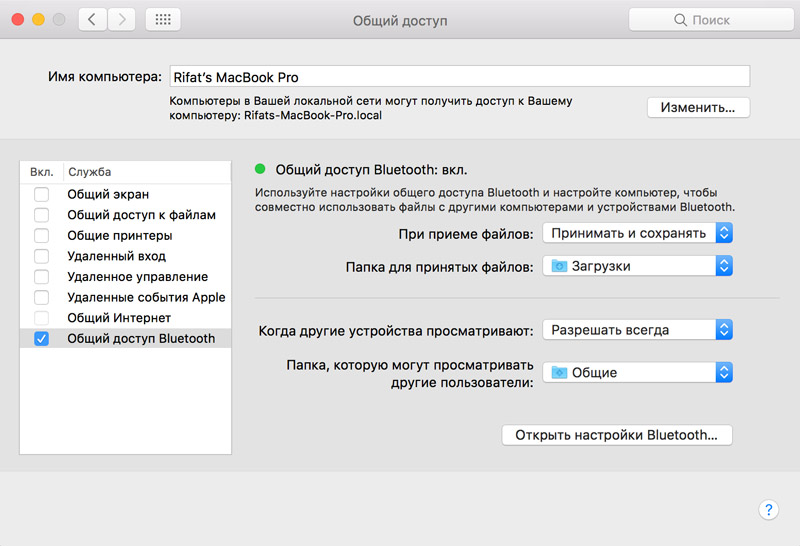
A pred distribúciou internetu cez Bluetooth s Macom treba poznamenať, že maximálny výmenný kurz údajov v tomto prípade zriedka prekročí 5 Mbps. Ping bude tiež kolísať v rozmedzí od 5 do 200 ms. To znamená, že pre surfovanie na webe je to viac ako dosť, ale pre online hry, sťahovanie veľkých súborov alebo sledovanie videa s vysokým hlinom, toto pripojenie určite nie je vhodné pre.
Vypúšťanie distribúcie
Distribúcia vypne všetko v tej istej časti „Všeobecný internet“ (na karte „Všeobecný prístup“ nastavení systému). Nemusíte vymazať vytvorené pripojenia (v budúcnosti môžu byť stále užitočné). Stačí zapnúť položku „Všeobecný internet.„
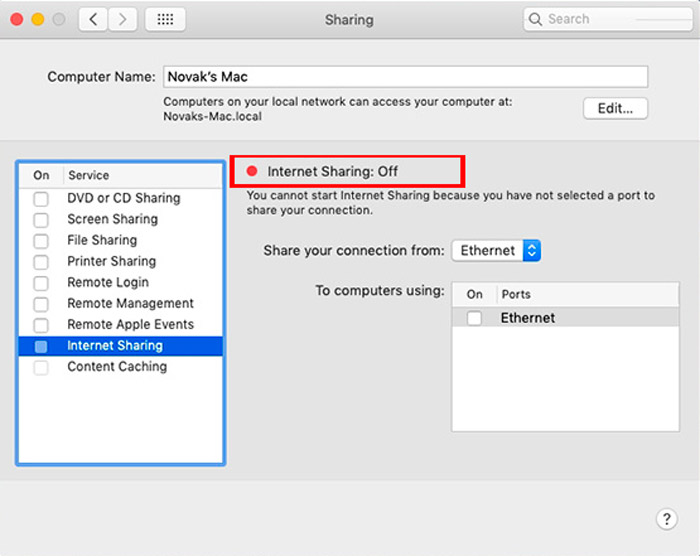
Môžete tiež jednoducho deaktivovať Wi-Fi: na MacBook vydanom do roku 2014 je pre to samostatný prepínač. Predtým vytvorená bezdrôtová sieť okamžite zmizne a zobrazí sa, keď je modul opätovne uvedený.
Funkcia distribúcie internetu nie je k dispozícii iba na MacBook vydaných do vzduchovej línie (tj do roku 2009). A aj keď existuje modul Wi -fi, nebude možné povoliť prístupový bod - operačný systém MacOS do verzie X El Capitan neposkytol.
Celkom, iMac a MacBook sa dajú skutočne použiť ako rotéra Wi-Fi a dokonca aj s pomerne rozsiahlymi funkciami. Ak máte podobné skúsenosti s používaním počítača alebo notebookov (vrátane systému Windows) - nezabudnite to zdieľať v komentároch. Povedzte nám, aký softvér ste na to použili, či už pri organizovaní takejto distribúcie internetu došlo k nedostatkom.
- « Zahrnutie režimu modemu do iPhone a jeho použitie
- Spôsoby, ako zvýšiť rýchlosť internetu prostredníctvom smerovača Wi-Fi »

